Bạn đang xem bài viết Chỉnh sửa phụ đề với chương trình Subtitle Workshop tại Pgdphurieng.edu.vn bạn có thể truy cập nhanh thông tin cần thiết tại phần mục lục bài viết phía dưới.
Subtitle Workshop là chương trình được tính hợp nhiều công cụ khác nhau trên giao diện trực quan, dễ sử dụng giúp các bạn nhanh chóng chỉnh sửa phụ đề theo như yêu cầu.
Các bạn có thể sử dụng các tính năng trên giao diện hoặc sử dụng các tổ hợp phím tắt để thực hiện các tính năng cần thiết. Subtitle Workshop sẽ giúp các bạn giải quyết được các vấn đề liên quan đến phụ đề.

Bài viết dưới đây hướng dẫn các bạn cách chỉnh sửa phụ đề cơ bản với chương trình Subtitle Workshop.
Bước 1: Các bạn có thể tải Subtitle Workshop.
Sau đó cài đặt phần mềm vào hệ thống, giao diện của chương trình sau khi cài đặt.
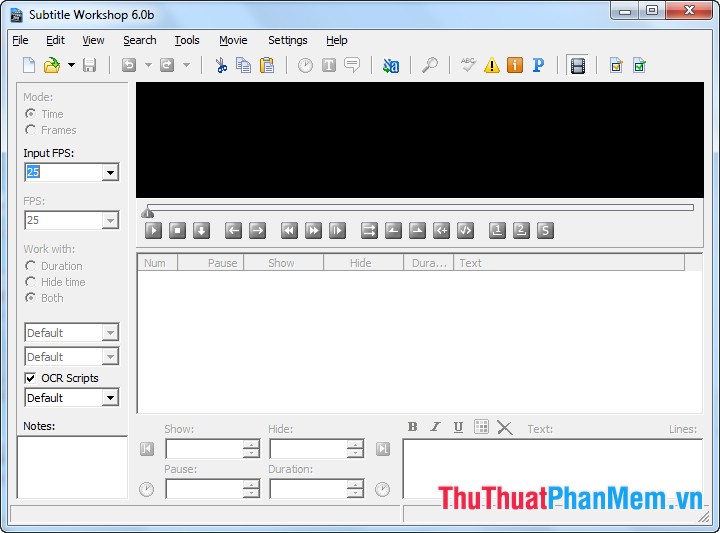
Bước 2: Mở file phụ đề mà các bạn muốn chỉnh sửa.
Các bạn có thể chọn biểu tượng của Load Subtitle trên giao diện hoặc các bạn chọn
File -> Load Subtitle (tổ hợp phím Ctrl + O).
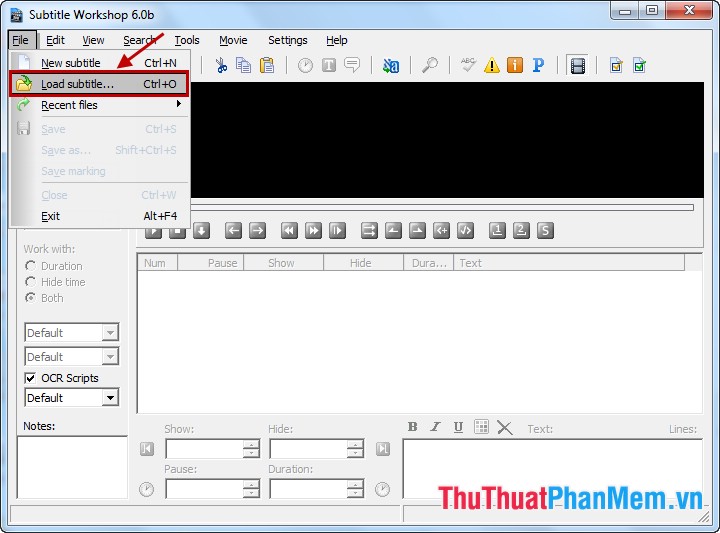
Trong hộp thoại Open các bạn chọn đến file phụ đề muốn chỉnh sửa và nhấn Open.
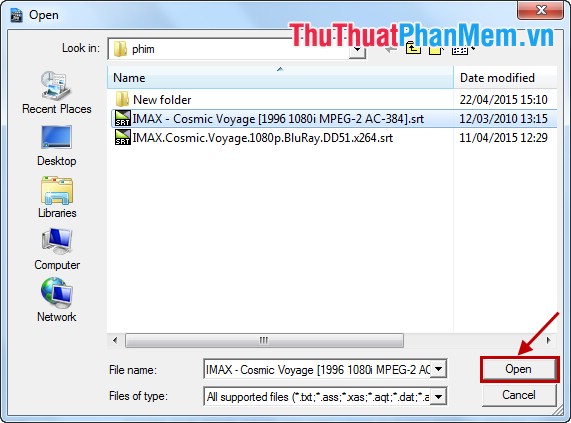
Bước 3: Chỉnh sửa phụ đề với Subtitle Workshop.
1. Điều chỉnh thời gian nhanh/chậm cho file phụ đề.
Các bạn chọn vùng cần điều chỉnh thời gian như hình:
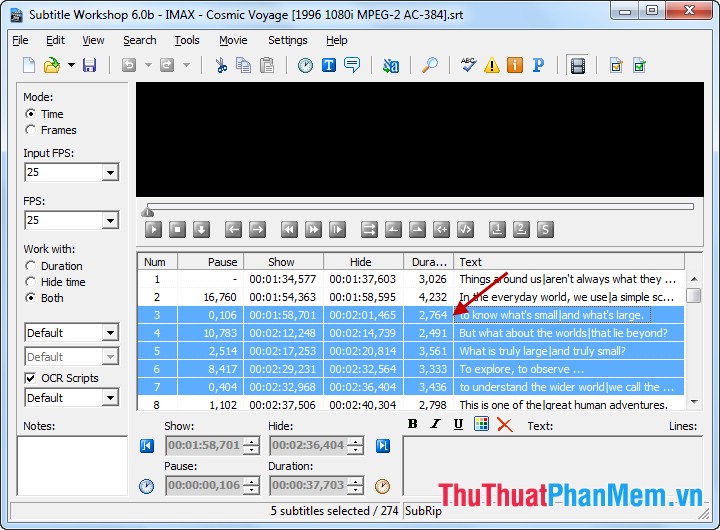
Chọn Edit -> Timing -> Set delay.
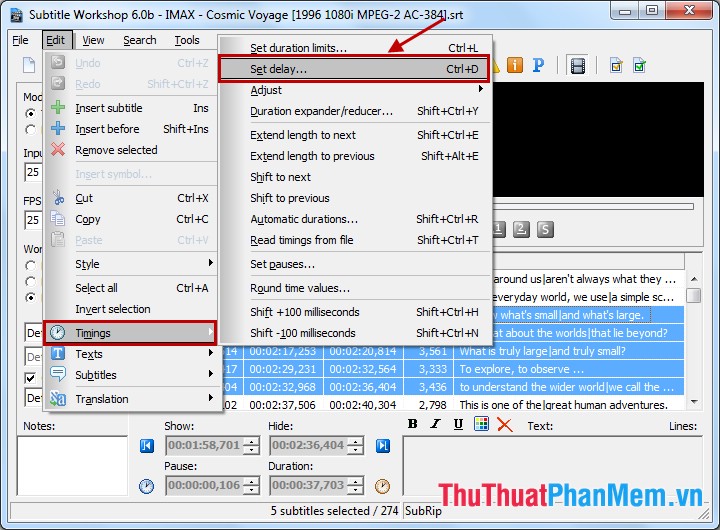
Trong hộp thoại Set delay các bạn thiết lập:
– Nếu muốn phụ đề nhanh hơn thì các bạn chọn dấu – và nhập giá trị thời gian vào ô bên cạnh, ngược lại nếu muốn phụ đề chậm hơn các bạn chọn dấu +.
– Chọn For all the subtitles nếu các bạn muốn chỉnh thời gian cho toàn bộ file phụ đề, nếu chỉ muốn chỉnh thời gian cho đoạn phụ đề mà các bạn chọn thì chọn For the selected subtitles.
Sau đó nhấn Apply.
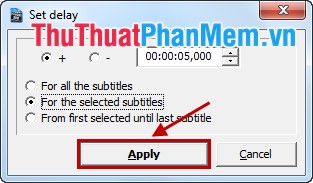
2. Chèn thêm câu vào trong file phụ đề.
Đầu tiên các bạn cần chọn vị trí gần với vị trí cần thêm câu thoại nhất.
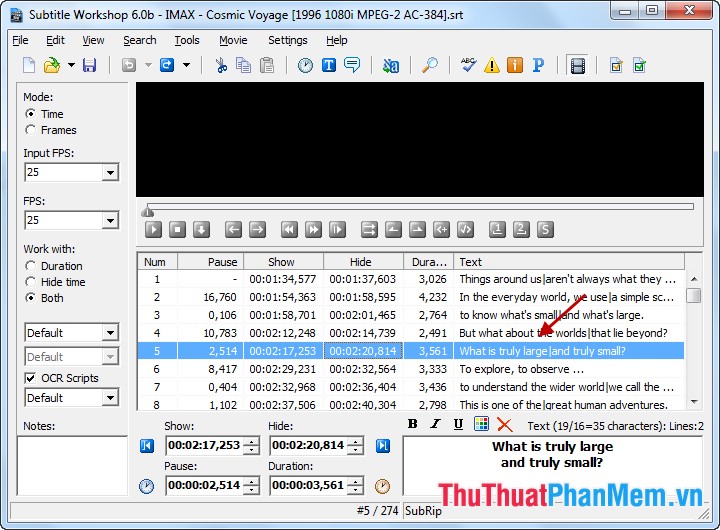
Chọn Edit -> Insert Subtitle để chèn câu thoại vào sau vị trí các bạn chọn hoặc Edit -> Insert before để chèn câu thoại vào trước vị trí các bạn chọn.
Ví dụ nếu chọn Insert Subtitle:
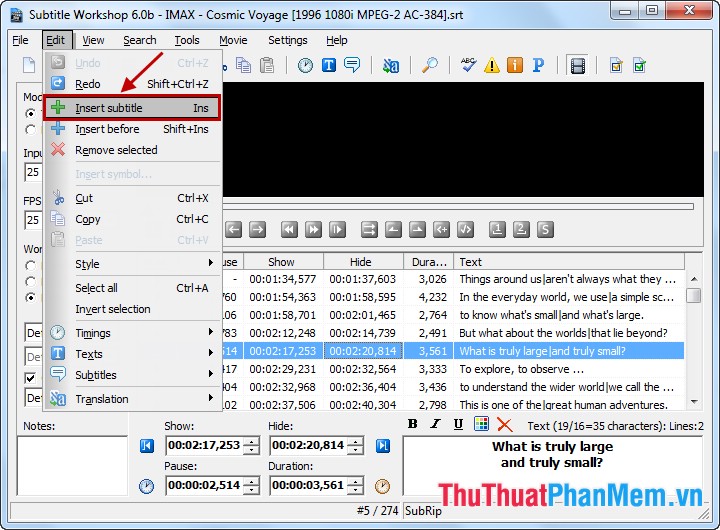
Trong danh sách các câu thoại sẽ xuất hiện thêm một câu thoại trắng ở sau vị trí các bạn chọn, các bạn nhập câu thoại muốn thêm vào và chỉnh sửa thời gian ẩn hiện cho phù hợp.
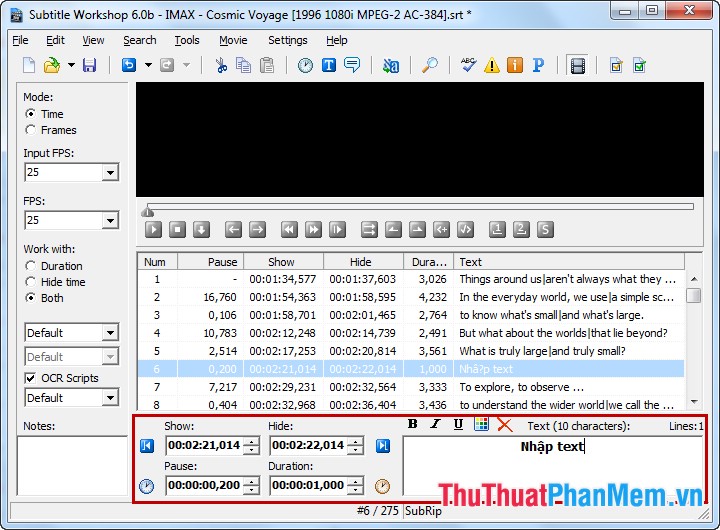
3. Tách phụ đề.
Trong quá trình tải phụ đề và file video, nếu như file phụ đề đầy đủ nhưng file video lại được tách làm 2 các bạn muốn tách file phụ đề để xem cho phù hợp. Chọn file phụ đề cần tách, sau đó các bạn chọn Tools -> Split Subtitle (tổ hợp phím Alt + T).
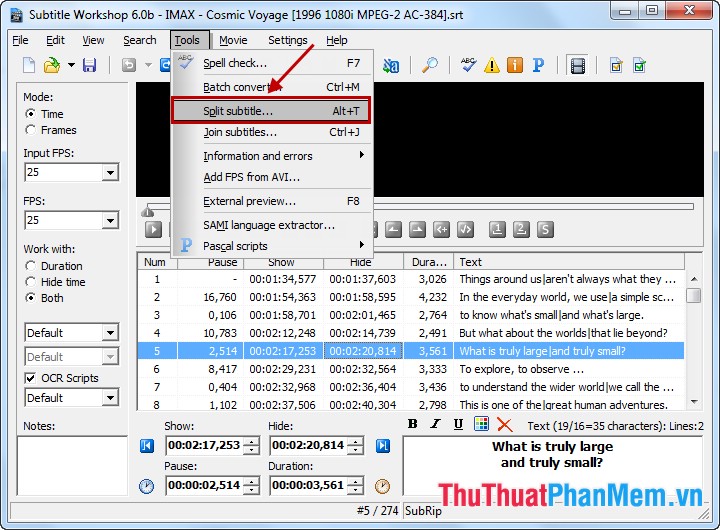
Trong hộp thoại Split subtitle các bạn nhập độ dài của file video 1 trong phần Given time, chọn thư mục chứa file sau khi tách bằng cách nhấn Browse trong Output directory và chọn thư mục các bạn muốn, nếu không mặc định chung thư mục với file gốc. Đánh dấu tích trong phần Recalculate time values. Sau khi thiết lập xong các bạn nhấn Split.
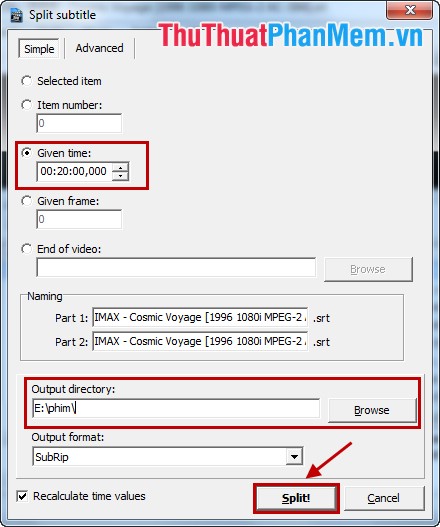
Như vậy các bạn sẽ có 2 file phụ đề riêng biệt.
4. Ghép phụ đề.
Chọn Tools -> Join Subtitles.
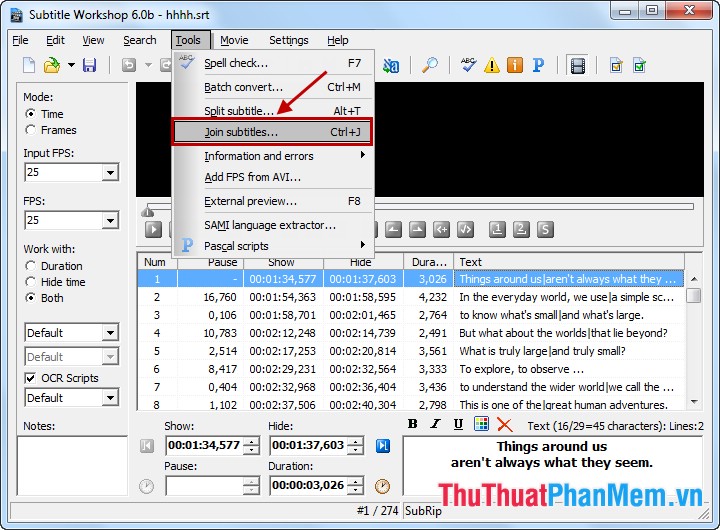
Trong hộp thoại Join subtitles, các bạn nhấn Add để thêm file.
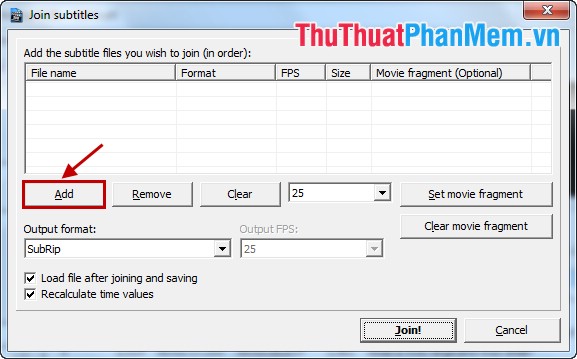
Chọn đến các file phụ đề cần ghép và nhấn Open.
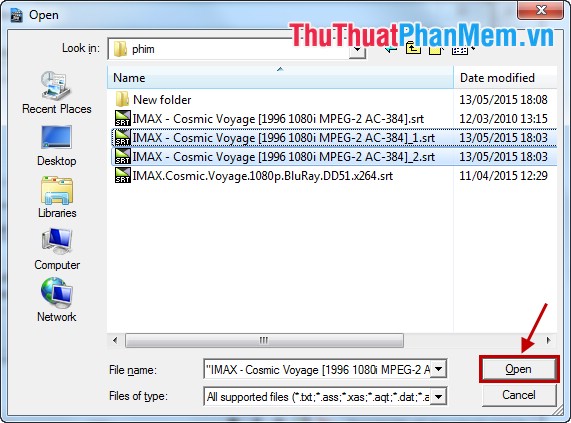
Đánh dấu tích vào ô Recalculate time values và nhấn Join.
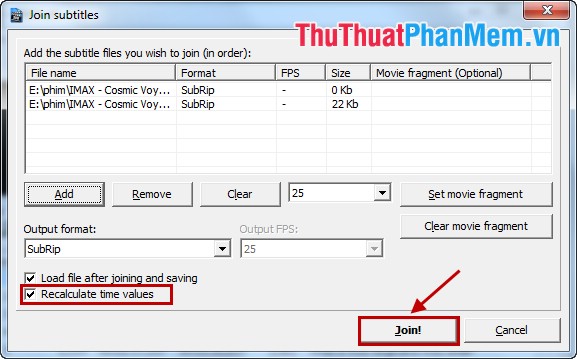
Chọn thư mục chứa file phụ đề sau khi ghép và nhập tên file trong phần File name sau đó nhấn Save.
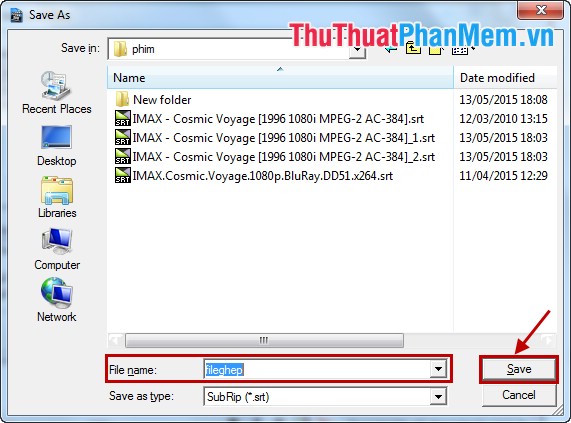
5. Chỉnh sửa phụ đề Unicode.
Subtitle Workshop không hỗ trợ Unicode nên những file phụ đề unicode các bạn cần chuyển sang bảng mã Subtitle Workshop hỗ trợ, ví dụ CP 1258.
Các bạn có thể sử dụng Unikey để chuyển mã file phụ đề sang CP 1258 và chỉnh sửa phụ đề bằng Subtitle Workshop sau đó chuyển ngược lại phụ đề Unicode.
Trên đây là một số thao tác chỉnh sửa hay được sử dụng nhất trong Subtitle Workshop, ngoài ra còn có các tính năng khác trong chương trình Subtitle Workshop mà trong quá trình sử dụng các bạn có thể tìm hiểu thêm. Chúc các bạn thành công!
Cảm ơn bạn đã xem bài viết Chỉnh sửa phụ đề với chương trình Subtitle Workshop tại Pgdphurieng.edu.vn bạn có thể bình luận, xem thêm các bài viết liên quan ở phía dưới và mong rằng sẽ giúp ích cho bạn những thông tin thú vị.
Nguồn: https://thuthuatphanmem.vn/chinh-sua-phu-de-voi-chuong-trinh-subtitle-workshop/
Từ Khoá Tìm Kiếm Liên Quan:
